怎么把手机里的图片压缩成文件 手机上的图片压缩包制作步骤
更新时间:2024-01-15 13:50:54作者:xtliu
随着手机拍照功能的不断提升,我们每天都会拍摄大量的照片,这些照片占用了手机的存储空间,使手机变得越来越慢。为了解决这个问题,我们可以通过压缩手机里的图片来节省存储空间。手机上的图片压缩包制作步骤简单易行,只需几个简单的步骤,我们就能将手机里的图片压缩成文件,释放出宝贵的存储空间。下面让我们一起来了解一下具体的操作方法。
操作方法:
1.首先进入"文件管理",点击"分类",找到"图片"点击进去。
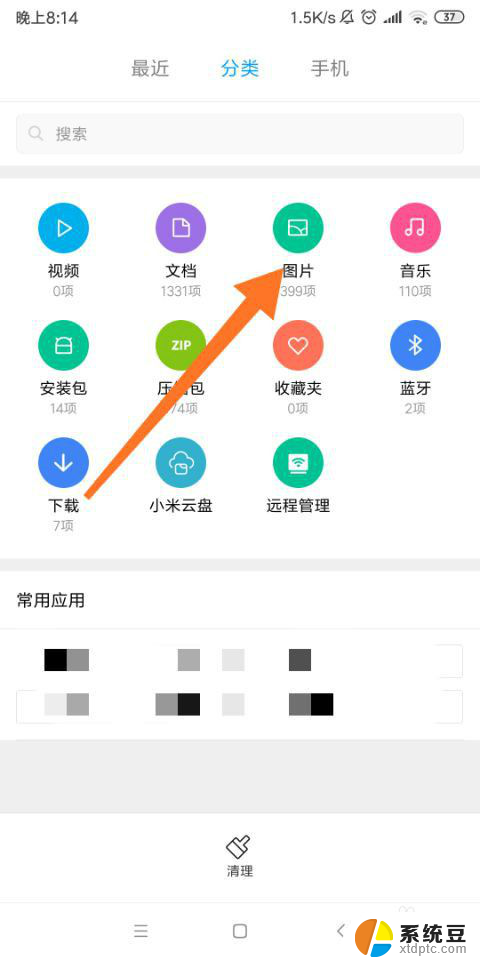
2.进来之后选择要做成压缩包的图片,如图,我选择四张。然后点击"更多"。
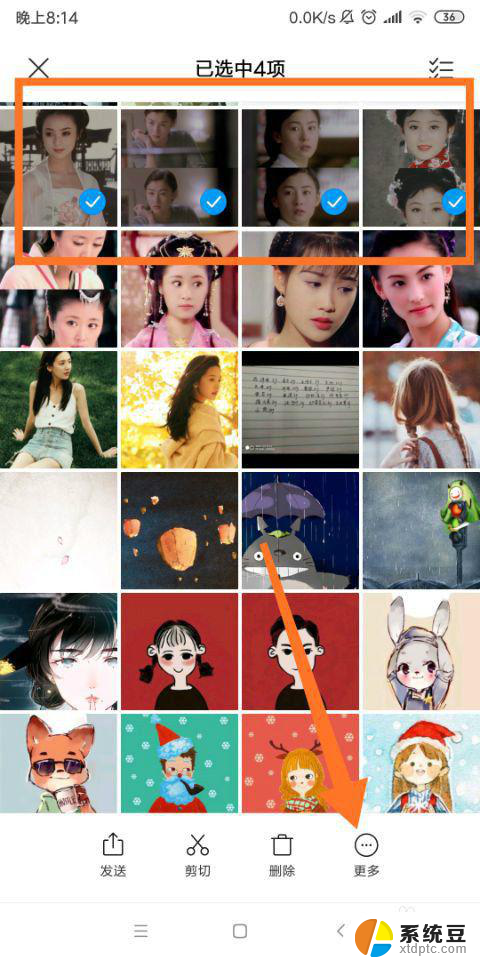
3.选择第二项"复制"如图。之后会自动跳至保存的地方,我选择"SD卡"。
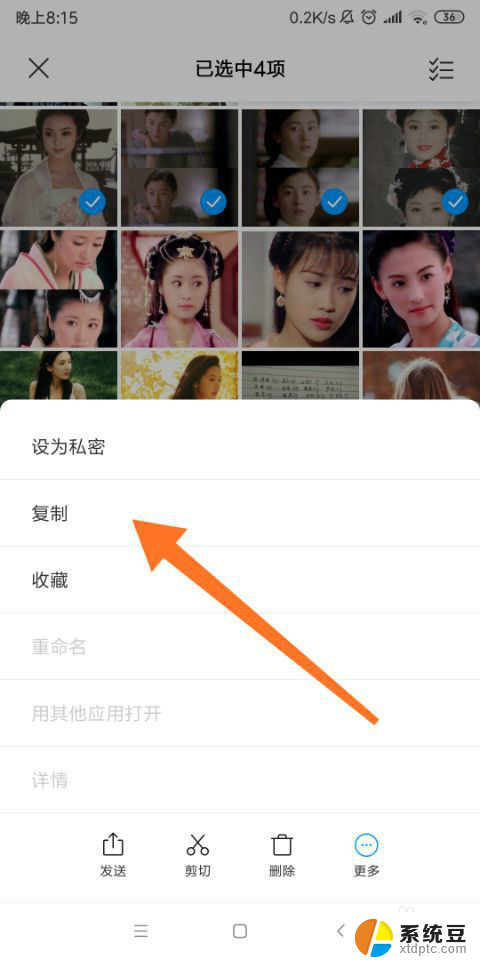
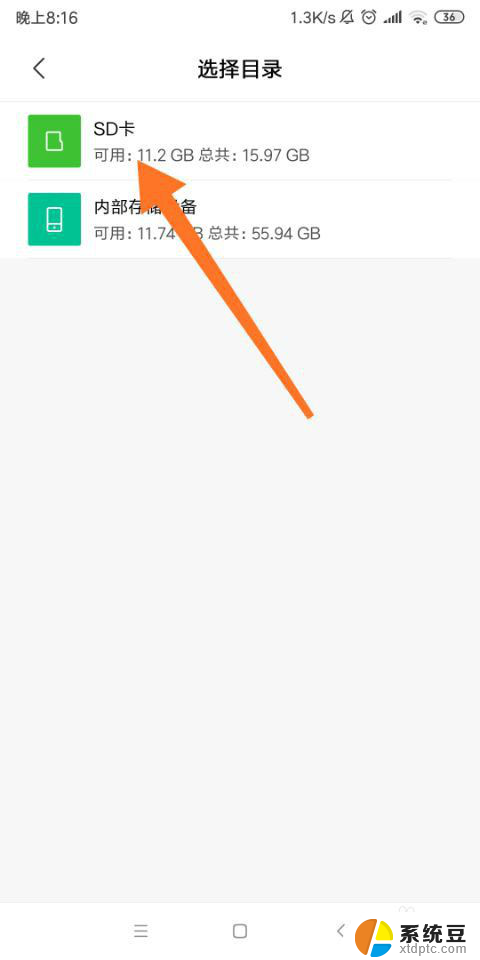
4.然后点击更多,选择"新建文件夹",并且命名。
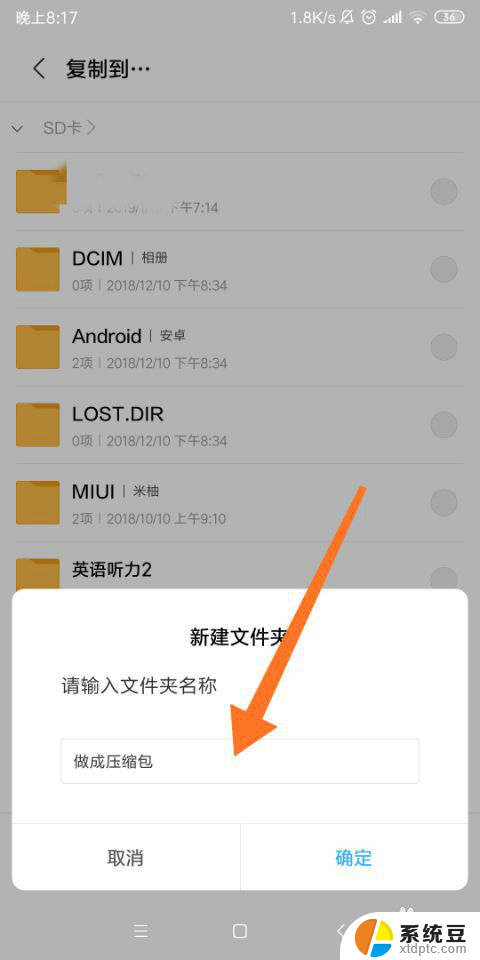
5.之后把图片粘贴到新建的文件夹里面,如图。
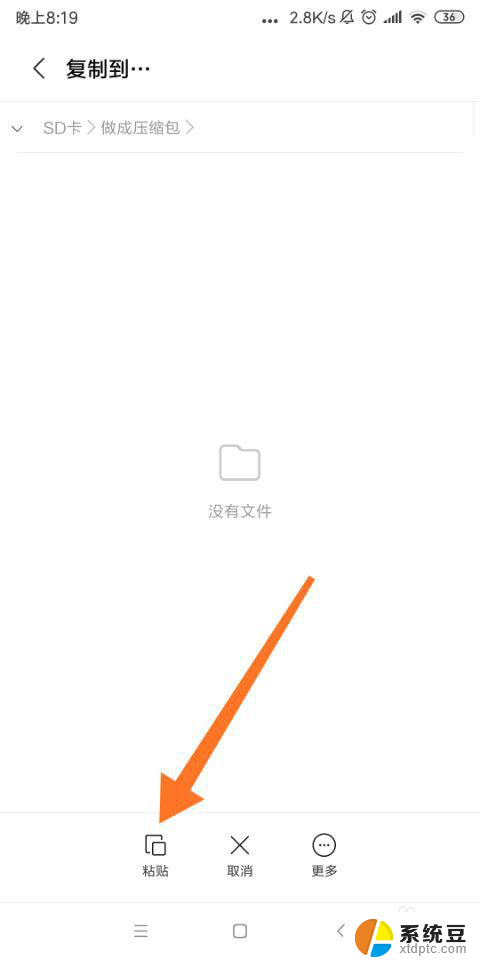
6.返回到文件的页面,长按"做成压缩包"的文件。点击"更多",然后"压缩"即可。
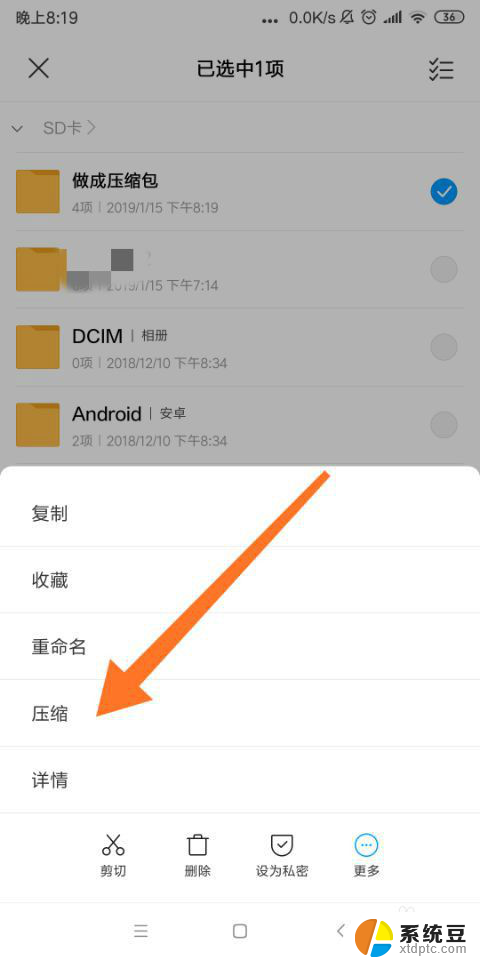
以上就是关于如何将手机中的图片压缩为文件的全部内容,如果遇到相同情况的用户,可以按照小编的方法来解决。
- 上一篇: wps怎么删除脚注分隔符 wps脚注分隔符删除方法
- 下一篇: wps 闪退 wps闪退问题排查
怎么把手机里的图片压缩成文件 手机上的图片压缩包制作步骤相关教程
- 如何把文件夹压缩成压缩包 如何将文件夹压缩成压缩包
- 怎么把文件改成压缩包 文件如何压缩成压缩包
- 多张照片怎么压缩成文件 图片文件压缩方法
- wps怎么压缩图片 wps图片压缩方法
- 电脑怎么做压缩包 电脑上如何制作压缩包
- 如何将文件整合成压缩包 文件压缩包密码设置
- 压缩多个文件到一个压缩包 怎样将多个文件打包成一个压缩包
- rar压缩成几个文件 WinRAR压缩成多个文件的操作指南
- 怎么把文件解压到指定文件夹 压缩文件夹解压步骤
- qq文件压缩包怎么解压 QQ邮箱压缩包无法打开怎么办
- 戴尔笔记本更新驱动 戴尔电脑驱动程序一键更新方法
- 打印机连接usb无法识别怎么办 电脑无法识别打印机usb
- ppt全部更换背景 PPT背景怎么修改
- 怎么管理电脑右键菜单 怎样删除电脑右键菜单中的选项
- 键盘锁定了 电脑键盘锁定怎么重置
- 没有开蓝牙为什么音量显示耳机 苹果手机调整音量时显示耳机符号怎么恢复
电脑教程推荐
- 1 怎么把手机桌面软件隐藏起来 手机桌面图标隐藏教程
- 2 怎么指纹解锁 笔记本电脑指纹解锁设置步骤
- 3 表格变颜色怎么设置 Excel表格如何改变表格边框颜色
- 4 电脑怎么拷贝u盘 u盘中文件如何复制到电脑
- 5 office工具栏不见了 Word文档上方的工具栏不见了怎么找回
- 6 .et可以用office打开吗 et文件用Microsoft Office打开教程
- 7 电脑的垃圾桶在哪里找 电脑垃圾桶不见了文件怎么办
- 8 打印机驱动识别不到打印机 电脑无法识别打印机怎么解决
- 9 罗技调整鼠标的软件 罗技g502 dpi调节教程
- 10 苹果手机的热点电脑怎么连不上 苹果iPhone手机开热点电脑无法连接解决方法